
Borderlands 4 Beste PC-Einstellungen: Komfortables Spielen mit jeder NVIDIA-GPU-Generation

Borderlands 4 startete mit Leistungsproblemen auf dem PC, darunter Stottern, niedrige 1% FPS und schlechte Skalierung der Hardware. Um Borderlands 4 zu spielen, benötigen Sie mindestens eine RTX 2070 oder eine vergleichbare GPU mit 8 GB VRAM, gepaart mit einem Core i7-9700 oder Ryzen 7 2700X und höher.
Dieser Leitfaden stellt optimierte Einstellungen aus verschiedenen Expertenquellen zusammen. Sie finden empfohlene Optimierungen für Grafik, Gameplay und Barrierefreiheit. Wir enthalten auch GPU-spezifische Einstellungen für Karten der RTX 20-, 30-, 40- und 50-Serie.
Optimale PC-Einstellungen für Borderlands 4
Borderlands 4 kann selbst High-End-Hardware überfordern. Am besten ist es, eine benutzerdefinierte Voreinstellung zu verwenden, anstatt bei Niedrig, Mittel oder Hoch zu bleiben. Die folgende Tabelle kombiniert Einstellungen aus mehreren Tests, um stabile Frameraten und eine konsistente Grafik zu gewährleisten. DLSS- oder FSR-Upscaling wird dringend empfohlen, und die Deaktivierung von V-Sync und Bewegungsunschärfe verringert die Latenz.
| Einstellung | Empfehlung | Hinweise |
| Anzeigemodus | Vollbild | Stabiler als Vollbildmodus mit Fenster |
| Auflösung | Nativ | Scharfes Bild, verhindert Unschärfe |
| Frame Rate Limit | Aus | Unnötige Obergrenzen vermeiden |
| V-Sync | Aus | Reduziert die Latenzzeit |
| Sichtfeld | 100-110 | Breiteres FOV hilft bei neuen Bewegungen |
| Grafik-Voreinstellung | Benutzerdefiniert | Individuell anpassen |
| Anti-Aliasing | Deaktiviert | Stattdessen DLSS/FSR verwenden |
| Upscaling-Methode | DLSS (NVIDIA)/ FSR (AMD) | TSR als Fallback |
| Upscaling-Qualität | Ausgewogen (Leistung bei Bedarf) | Beste Balance |
| Frame-Erzeugung | Ein (RTX 40+) | Deaktivieren, wenn FPS < 60 |
| Nvidia Reflex | Aktiviert/Boost | Reduziert die Eingangslatenz |
| HLOD-Ladebereich | Weit | Verhindert Textur-Pop-In |
| Geometrie-Qualität | Mittel | Hoch für starke GPUs |
| Textur-Qualität | VRAM-abhängig | 8GB = Mittel, 10GB+ = Hoch |
| Textur-Streaming-Geschwindigkeit | Hoch/Sehr hoch | Besser auf SSD |
| Anisotrope Filterung | 8x-16x | Minimale Leistungseinbußen |
| Laubdichte | Mittel | Hohe Auswirkung im Freien |
| Volumetrischer Nebel | Niedrig bis mittel | Mittel sieht besser aus, kostet aber FPS |
| Volumetrische Wolke | Niedrig | Starker GPU-Bedarf |
| Schatten | Mittel | Vermeiden Sie hohe |
| Volumetrische Wolkenschatten | Deaktiviert | Teuer, geringer Nutzen |
| Qualität der Beleuchtung | Mittel-Hoch | Gleichgewicht abhängig von FPS |
| Spiegelungen | Niedrig-Hoch | Innenräume sehen bei Hoch besser aus |
| Schattierung | Mittel | Ausgewogen |
| Nachbearbeitung | Niedrig-Sehr Hoch | Präferenz, minimale FPS-Kosten |
| Bewegungsunschärfe | Aus | Sauberere Grafik im Kampf |
Hinweis: Diese optimierten Einstellungen wurden auf High-End-Testsystemen validiert, aber über mehrere GPUs skaliert. Erwarten Sie niedrigere FPS auf Karten der RTX 20/30-Serie und flüssigeres Gameplay auf Modellen der RTX 40/50-Serie mit Frame Generation.

Borderlands 4 NVIDIA Every Gen-Optimierung
Zusätzlich zu den allgemeinen Empfehlungen hat NVIDIA offizielle optimierte Einstellungen für bestimmte GPU-Generationen veröffentlicht. Diese bieten eine Grundlinie, mit Spielraum für Anpassungen, wenn Sie eine höhere Wiedergabetreue wünschen. NVIDIA empfiehlt außerdem, den neuesten Game Ready-Treiber (581.29) über die NVIDIA-App herunterzuladen und die Optimierungsfunktion zu verwenden, um die Einstellungen automatisch zu optimieren. Für technische Fragen bleibt der 2K-Support die direkte Anlaufstelle.
Optimierung der RTX 20-Serie
Du suchst nach den besten Borderlands 4-Einstellungen für RTX 20-Grafikprozessoren? Diese Richtlinien basieren auf der RTX 2070 als Grundeinstellung. Erwarten Sie mit diesen Einstellungen etwa 30 FPS bei 1080p.
- Anzeigemodus: Vollbild
- V-Sync: Aus
- Anti-Aliasing: Deaktiviert
- Upscaling: NVIDIA DLSS, Qualität
- DLSS Frame-Erzeugung: N/A
- DLSS Mehrbild-Erzeugung: N/A
- NVIDIA Reflex: Ein
- HLOD-Ladebereich: Nahezu
- Geometrie-Qualität: Niedrig
- Textur-Qualität: Niedrig
- Textur-Streaming-Geschwindigkeit: Mittel
- Anisotrope Filterung: Aus
- Laub-Dichte: Aus
- Volumetrischer Nebel: Niedrig
- Volumetrische Wolke: Niedrig
- Schatten: Niedrig
- Gerichtetes Schattenbild: Niedrig
- Volumetrische Wolkenschatten: Deaktiviert
- Beleuchtungsqualität: Niedrig
- Reflektionen: Niedrig
- Schattierung: Niedrig
- Nachbearbeitung: Niedrig
Hinweis: Diese Einstellungen sind auf die schwächsten RTX 20-Karten abgestimmt. Wenn Sie eine höherwertige 20er-GPU besitzen, experimentieren Sie mit mittleren Texturen oder höheren Geometrieeinstellungen.
Optimierung der RTX 30-Serie
Für die GPUs der RTX 30-Serie wird in der NVIDIA-Basistabelle die RTX 3050 8 GB verwendet. Erwarten Sie etwa 30 FPS bei 1080p mit konservativen Einstellungen.
- Anzeigemodus: Vollbild
- V-Sync: Aus
- Anti-Aliasing: Deaktiviert
- Upscaling: NVIDIA DLSS, Qualität
- DLSS Frame-Erzeugung: N/A
- DLSS Mehrbild-Erzeugung: N/A
- NVIDIA Reflex: Ein
- HLOD-Ladebereich: Nahezu
- Geometrie-Qualität: Niedrig
- Textur-Qualität: Niedrig
- Textur-Streaming-Geschwindigkeit: Mittel
- Anisotrope Filterung: Aus
- Laub-Dichte: Aus
- Volumetrischer Nebel: Niedrig
- Volumetrische Wolke: Niedrig
- Schatten: Niedrig
- Gerichtetes Schattenbild: Niedrig
- Volumetrische Wolkenschatten: Deaktiviert
- Beleuchtungsqualität: Niedrig
- Reflektionen: Niedrig
- Schattierung: Niedrig
- Nachbearbeitung: Niedrig
Hinweis: Diese Werte spiegeln die schwächste Optimierung der RTX 30-Karte wider. Wenn Sie eine 3060 Ti oder höher haben, können Sie Geometrie, Textur oder Beleuchtung sicher auf Mittel oder Hoch setzen.
RTX 40-Serien-Optimierung
Die Grafikprozessoren der RTX 40-Serie bieten eine deutlich höhere Leistung und sind mit Frame Generation ausgestattet. Die RTX 4060 Ti dient als Beispiel, die 60+ FPS bei 1080p und 1440p erreicht.
- Anzeigemodus: Fullscreen
- V-Sync: Aus
- Anti-Aliasing: Deaktiviert
- Upscaling: NVIDIA DLSS, Qualität
- DLSS-Bilderzeugung: Auf
- DLSS Mehrbildgenerierung: 2x
- NVIDIA Reflex: Ein
- HLOD-Ladebereich: Weit
- Geometriequalität: Hoch
- Texturqualität: Hoch
- Textur-Streaming-Geschwindigkeit: Sehr hoch
- Anisotrope Filterung: x4
- Laub-Dichte: Niedrig
- Volumetrischer Nebel: Niedrig
- Volumetrische Wolke: Niedrig
- Schatten: Niedrig
- Gerichtetes Schattenbild: Niedrig
- Volumetrische Wolkenschatten: Deaktiviert
- Beleuchtungsqualität: Mittel
- Reflektionen: Niedrig
- Schattierung: Mittel
- Nachbearbeiten: Mittel
Hinweis: Diese Einstellungen sind auf die schwächeren RTX 40-Karten abgestimmt. Höhere Modelle (4080, 4090) können die volumetrischen Einstellungen und die Beleuchtung ohne größere FPS-Verluste auf höhere Werte bringen.
Optimierung der RTX 50-Serie
Für die neuesten Grafikprozessoren der RTX 50-Serie empfiehlt NVIDIA konservative mittlere Einstellungen bei der Frame Generation. Die RTX 5050 ist der Referenzpunkt, der 60+ FPS bei 1440p ermöglicht.
- Anzeigemodus: Vollbild
- V-Sync: Aus
- Anti-Aliasing: Deaktiviert
- Upscaling: NVIDIA DLSS, Qualität
- DLSS-Bilderzeugung: Auf
- DLSS Mehrbild-Erzeugung: 4x
- NVIDIA Reflex: Eingeschaltet
- HLOD-Ladebereich: Mittel
- Geometrie-Qualität: Mittel
- Textur-Qualität: Mittel
- Textur-Streaming-Geschwindigkeit: Hoch
- Anisotrope Filterung: x4
- Laub-Dichte: Sehr niedrig
- Volumetrischer Nebel: Niedrig
- Volumetrische Wolke: Niedrig
- Schatten: Niedrig
- Gerichtetes Schattenbild: Niedrig
- Volumetrische Wolkenschatten: Deaktiviert
- Beleuchtungsqualität: Niedrig
- Reflektionen: Niedrig
- Schattierung: Mittel
- Nachbearbeiten: Niedrig
Hinweis: Diese Werte entsprechen dem Einstiegsniveau der RTX 50-Serie. Erwarten Sie eine flüssigere Leistung mit höherwertigen Karten dieser Generation, die mehr Spielraum für Geometrie, Texturen und Beleuchtung bieten.
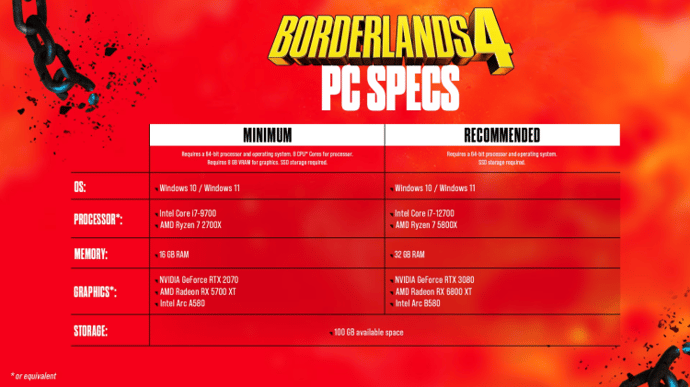
Borderlands 4 Systemanforderungen
Borderlands 4 erfordert moderne Hardware und eine SSD, um Stabilität zu gewährleisten. Die Mindestspezifikationen zielen auf 1080p bei 30 FPS auf niedrigen Einstellungen ab. Das bedeutet, dass Sie mindestens eine RTX 2070 oder eine vergleichbare GPU mit 8 GB VRAM benötigen, gepaart mit einem Core i7-9700 oder Ryzen 7 2700X. Selbst bei diesen Spezifikationen musst du mit Abstrichen bei den Details und gelegentlichen Einbrüchen bei den Bildraten rechnen.
Die empfohlenen Spezifikationen zielen auf 1440p bei 60 FPS mit mittleren Einstellungen ab. Das erfordert ein leistungsfähigeres System: RTX 3080 oder Radeon RX 6800 XT, 32 GB RAM und einen aktuellen i7-12700 oder Ryzen 7 5800X. Auf dieser Stufe wird Borderlands 4 näher an der beabsichtigten Erfahrung laufen, mit flüssigeren Kämpfen, schnellerem Textur-Streaming und weniger Leistungsspitzen. Sowohl die minimalen als auch die empfohlenen Builds erfordern mindestens 100 GB Speicherplatz und ein modernes 64-Bit-Windows 10/11-Betriebssystem.

Vitalii Diakiv schreibt Gaming-Blogs und -Leitfäden und konzentriert sich dabei auf die neuesten Ankündigungen und Spiele, die mit popkulturellen Phänomenen verbunden sind. Außerdem berichtet er über die esports-Events Counter-Strike 2, Marvel Rivals, League of Legends und andere.
Vitalii liefert ausführliche Gaming-Nachrichten und esports-Berichte mit Schwerpunkt auf Fortnite, CS2, Marvel Rivals und LoL. Er kuratiert Spielauswahllisten und deckt gemeinsam mit seinen Lesern neue Details auf. Beim Schreiben von Nachrichten sucht er nach Themen, die seine Neugier wecken; bei der Blog-Redaktion bringt er eine persönliche Note mit seiner eigenen Perspektive ein.
 Wie Donk die Saison 2025 verpatzteNach anfänglicher Dominanz und großen Siegen verlor donk in seiner Saison 2025 mit Team Spirit langsam an Schwung, sodass aus einem großartigen Jahr eines wurde, das sich unvollendet anfühlte.
Wie Donk die Saison 2025 verpatzteNach anfänglicher Dominanz und großen Siegen verlor donk in seiner Saison 2025 mit Team Spirit langsam an Schwung, sodass aus einem großartigen Jahr eines wurde, das sich unvollendet anfühlte. Roblox Raise Animals Codes Dezember 2025Entdecke alle funktionierenden Roblox Raise Animals-Codes und erhalte Juwelen, die Währung Xmas2025, tägliche Drehungen am Glücksrad und viele weitere Belohnungen.
Roblox Raise Animals Codes Dezember 2025Entdecke alle funktionierenden Roblox Raise Animals-Codes und erhalte Juwelen, die Währung Xmas2025, tägliche Drehungen am Glücksrad und viele weitere Belohnungen. LCK Cup 2026 Zuschauerleitfaden: Termine, Zeitplan, Format, TeilnehmerVollständiger Leitfaden zum LCK Cup 2026: Turnierformat, Details zur Gruppenphase und offizieller Spielplan. Die aktualisierten Kader von T1, Gen.G, HLE und anderen Teams, die um die begehrten Plätze im First Stand kämpfen, sind ebenfalls verfügbar.
LCK Cup 2026 Zuschauerleitfaden: Termine, Zeitplan, Format, TeilnehmerVollständiger Leitfaden zum LCK Cup 2026: Turnierformat, Details zur Gruppenphase und offizieller Spielplan. Die aktualisierten Kader von T1, Gen.G, HLE und anderen Teams, die um die begehrten Plätze im First Stand kämpfen, sind ebenfalls verfügbar. Die besten Dota 2-Teams im Jahr 2025Die besten Dota 2-Teams der Saison 2025 - Top-10-Rangliste basierend auf Turnierergebnissen und Teamleistung.
Die besten Dota 2-Teams im Jahr 2025Die besten Dota 2-Teams der Saison 2025 - Top-10-Rangliste basierend auf Turnierergebnissen und Teamleistung.


